Enhavtabelo
Discord estas unu el la plej popularaj VoIP-aplikoj en la mondo. Kio antaŭe estis la ilo por komunikado por ludantoj, nun kreskis al pli ol 150 milionoj da uzantoj ĉiumonate.
Tamen, kvankam ĉi tiu ilo estas kutime stabila kaj facile uzebla, ĝi ankaŭ povas havi kelkajn problemojn. Ekzemple, kunhavigu neniun aŭdan eraron kiam vi spertas ekranon de Discord.
Krankundivido estas trajto enkondukita de Discord en 2017. Ekde tiam, ĉi tiu funkcio estas unu el la plej vaste uzataj en ĉi tiu platformo. Ekrankundivido permesas homojn pli bone komuniki.
Kiel rezulto, multaj uzantoj de Discord fidas je ekrankunhavigo por montri siajn labortablojn al aliaj. Ne estas surprize, ke homoj frustriĝas kiam vi ricevas ĉi tiun problemon.
Vindoza Aŭtomata Ripara Ilo Sistema Informoj
Sistema Informoj- Via maŝino nuntempe funkcias Vindozon 7
- Fortect estas kongrua kun via operaciumo.
Rekomendita: Por ripari Vindozajn Erarojn, uzu ĉi tiun programaron; Fortect Sistema Riparo. Ĉi tiu ripara ilo pruviĝis identigi kaj ripari ĉi tiujn erarojn kaj aliajn Vindozajn problemojn kun tre alta efikeco.
Elŝutu Nun Fortect System Repair
- 100% sekura kiel konfirmite de Norton.
- Nur via sistemo kaj aparataro estas taksitaj.
Metodo 1 – Rekomencu vian Komputilon
Kelkfoje, aplikaĵoj kurantaj sur via komputilo konfliktos kunMalkonkordo. Tiel, ĉi tiu konflikto kreos aŭdan problemon. Por solvi ĉi tiun problemon, vi devas rekomenci vian komputilon. Tiel vi povas rekomenci ĉiujn kurantajn aplikaĵojn. Post rekomenco, vi povas provi uzi vian Discord denove.
Metodo 2 – Ĝisdatigi Vian Discord
Uzi malmodernan Discord povas esti la kaŭzo de viaj aŭdaj problemoj. Vi povas solvi la problemon ĝisdatigante al la plej nova versio.
Por ripari ajnajn erarojn, Discord prenas regulajn ĝisdatigojn. Se vi spertas neniun sonon dum kunhavado de ekrano, povas okazi ke Discord funkcias nedece pro la ĝisdatigo. Kaj tiam nova ĝisdatigo estas bezonata por solvi la problemon.
- Premu la klavojn "Vindozo" + "R" por malfermi la dialogujon Run.
- Tajpu " % localappdata% ” kaj alklaku Bone.

- Loku la dosierujon Discord kaj duoble alklaku.
- Duble alklaku la Update.exe.
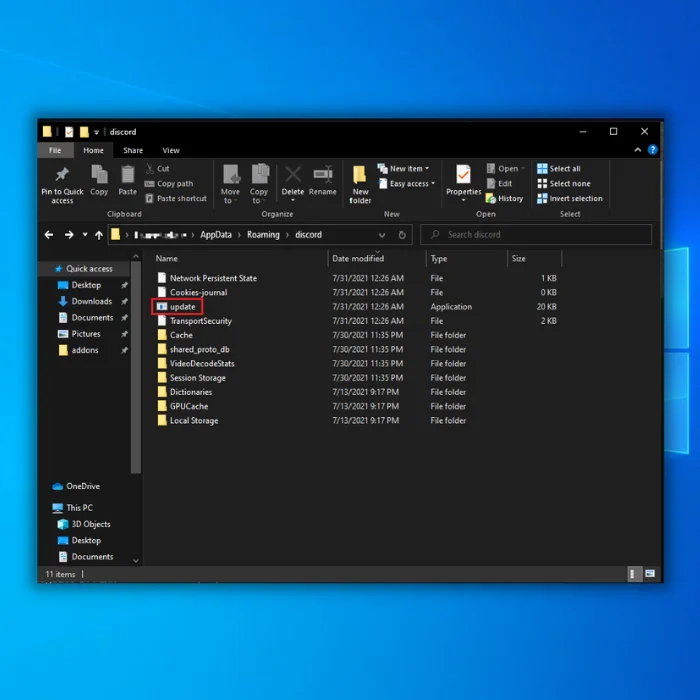
- Relanĉi discord post la ĝisdatigo.
Metodo 3 – Pura Discord's Roaming Datumoj
Alia kialo vi povas sperti Discord-ekrandividon ne soneraro okazas kiam la dosierujo de via provizora dosiero estas plena. Ĉi tio povas esti solvita forigante la vagantajn datumojn.
- Fermu vian Discord-klienton.
- Premu la Vindozan klavon kaj tajpu %appdata%. Premu Enigu.

- Dekstre alklaku la dosierujon de Discord kaj alklaku Forigi.

- Relanĉu vian Discord kaj vidu ĉu ĝi riparis la problemon.
Metodo 4 – Portempe Malŝalti Vion VindozonDefender kaj Antivirusaj Programoj
Kelkfoje via Windows Defender blokos vian konekton al Discord. Vi povas provizore malŝalti vian Windows Defender se tio estas la problemo. Kiam vi malŝaltas viajn antivirusajn programojn, vi devas zorgi pri iuj retejoj, kiujn vi vizitas.
- Malfermu Windows Defender alklakante la butonon de Vindozo, tajpu "Vindoza Sekureco" kaj premu "enigi."

- Alklaku "Viruso". & Minaco-Protekto” en la hejmpaĝo de Vindoza Sekureco.

- Sub Virus & Agordoj pri Minaco-Protekto, alklaku "Administri Agordojn" kaj malŝaltu la jenajn opciojn:
- Protekto en reala tempo
- Protekto liverita en nubo
- Aŭtomata Projekto.
- Protekto kontraŭ manipulado

- Kiam ĉiuj opcioj estas malŝaltitaj, relanĉu Discord kaj kontrolu ĉu la problemo estas riparita.
Metodo 5 - Restarigi Viajn Voĉajn Agordojn de Discord
Vi povas sperti la ekranan Discord kunhavigi neniun soneraron kiam vi uzas malĝustajn agordojn. Ĝisdatigi viajn agordojn solvos problemon baldaŭ.
- Malfermu vian Discord-klienton.
- Trovu kaj alklaku la piktogramon "Agordoj" ĉe la malsupra dekstra flanko de la kliento.

- Elektu la opcion de Voĉo kaj Video.
- Alklaku Restarigi Voĉajn Agordojn kaj Klaku la bone butonon.

- Provu uzi la ekrankundividan funkcion denove por vidi ĉu aliaj uzantoj povas aŭdi vian prezenton nun.
Metodo 6 – KontroluVia Komputila Audio-Agordoj
Alia kialo, ke via Discord-aŭdio malsukcesas, estas ke vi uzas malĝustajn aŭdajn agordojn en via komputilo. Por ripari ĉi tion, vi devas ĝuste agordi viajn sonajn kaj mikrofonajn agordojn.
- Dekstre alklaku la Vindozan Ikonon ĉe la malsupra maldekstra angulo de via ekrano.
- Alklaku Serĉi.
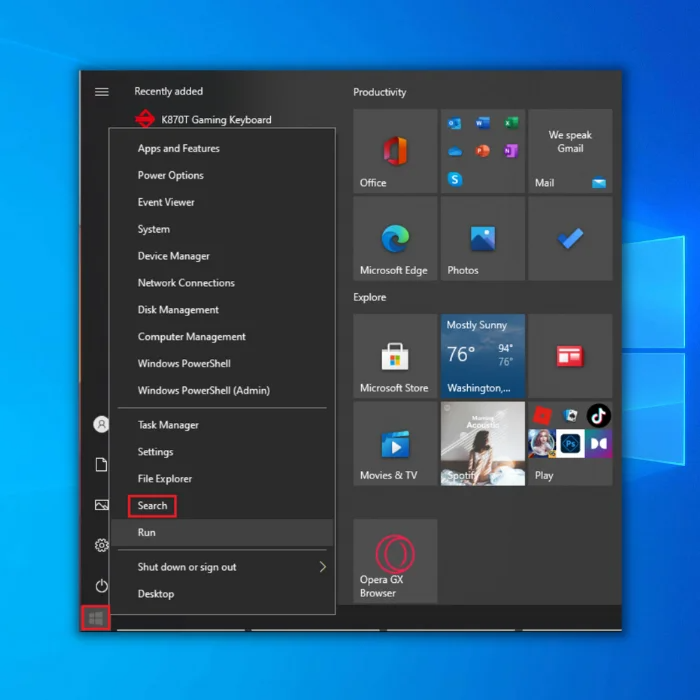
- Tajpu "Mikrofonan privatecajn agordojn" en la dialogujo
- Malfermu la Vindozajn agordojn prezentitajn en la rezultoj.
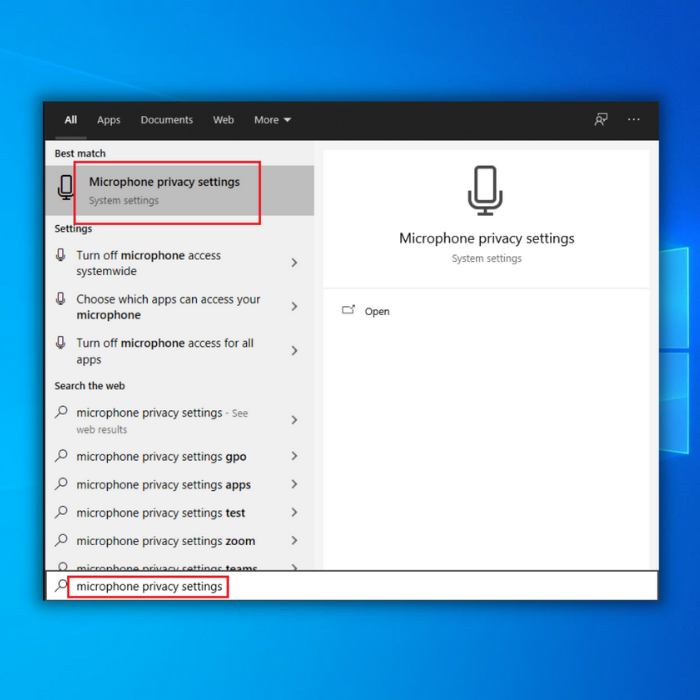
- Elektu "Permesi al aplikaĵoj aliri vian mikrofonon estas ŝaltita."
- Vi ankaŭ povas vidi liston de ĉiuj aplikaĵoj, kiuj uzas vian mikrofonon. Kontrolu ĉu Discord havas aliron.

- Konservu la ŝanĝojn kaj eliru. Malfermu Discord kaj kontrolu ĉu la problemo estas riparita.
Metodo 7 – Uzu Discord Legacy Audio Subsystem
Foje, vi povas sperti erarojn en Discord kiam via aparataro estas nekongrua kun la platformo. plej nova aŭda subsistemo. Vi povas ŝanĝi al la hereda Aŭdio-subsistemo.
- Malfermu Discord.
- Alklaku la Ikonon de Agordoj.

- Sekva, alklaku Aŭdio & Video.
- Trouvu kaj alklaku AŬDIAN SUBSISTEMO, kaj elektu Heredaĵon.

- Alklaku bone por konservi kaj kontroli ĉu la problemo estas finfine riparita. .
Finaj Pensoj
Discord ekrano kunhavigi neniu soneraro ne estas tre ofta afero. Tamen, se vi spertas ĉi tiun problemon, vi ĉiam povas sekvi la suprajn metodojn por arapida kaj facila riparo.
Oftaj Demandoj:
Kiel ripari rtc-konekti Discord?
Kelkaj paŝoj devas esti faritaj por ripari la problemon de RTC-konekto Discord. Unue, certigu, ke vi havas la lastan version de Discord instalita. Poste, kontrolu ĉu via interreta konekto estas stabila, kaj provu rekomenci vian modemon/enkursigilon.
Se la problemo daŭras, provu malfermi Discord en via retumilo kaj vidu ĉu tio funkcias. Se ĉio alia malsukcesas, provu kontakti Discord-subtenon por plia helpo.

